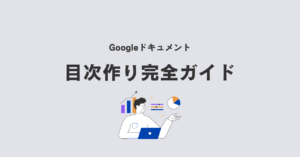今回はGoogleドキュメントのページ設定の変更方法について解説したいと思います。
Googleドキュメントは、ワードと似ているけど違っている点も多く迷ってしまう人も多いかと思います。
そこで難しい説明は抜きにして、画像付きでページの設定について解説したいと思います。
※足りない情報があれば、随時記事を更新していきたいと思います!
目次
1.余白の設定
①左上の「ファイル」→②「ページ設定」を選択
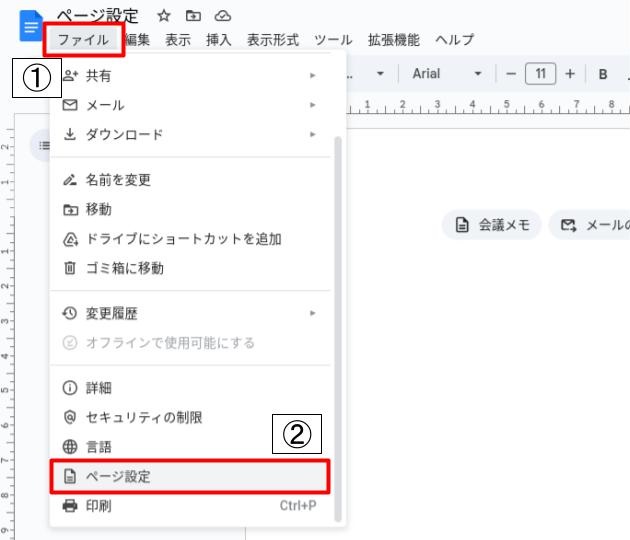
余白設定の欄があるので、お好みの余白の大きさに設定してください。同じようにページの向きや用紙のサイズなども設定できます。
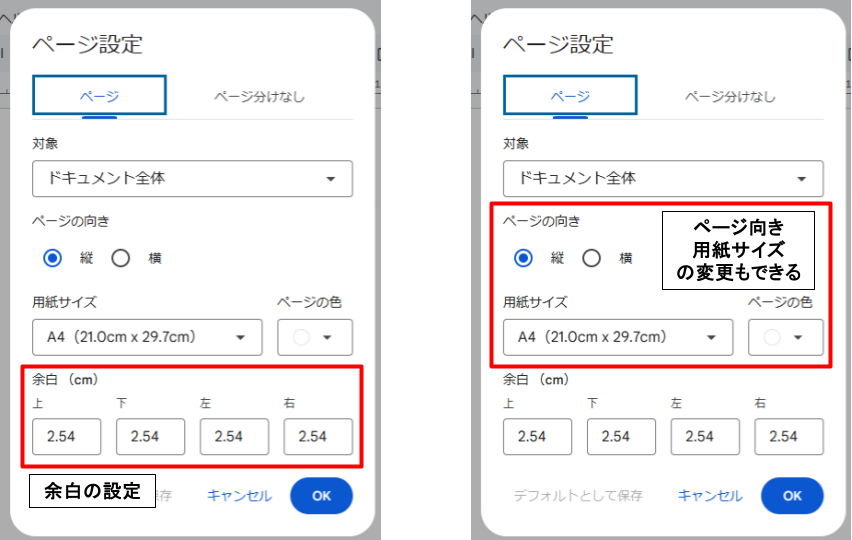
2.印刷
①左上の「ファイル」→②「印刷」を選択
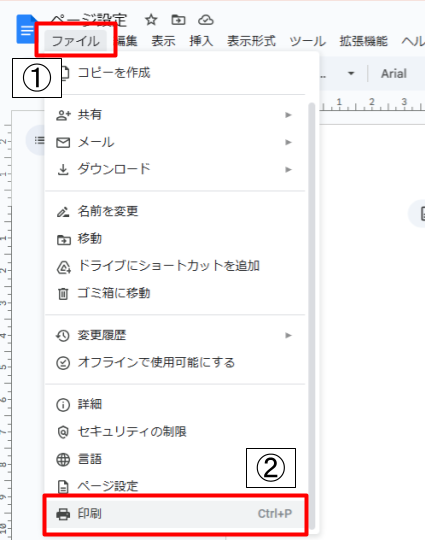
以下が印刷画面です。必要な設定をして印刷ボタンを押してください。
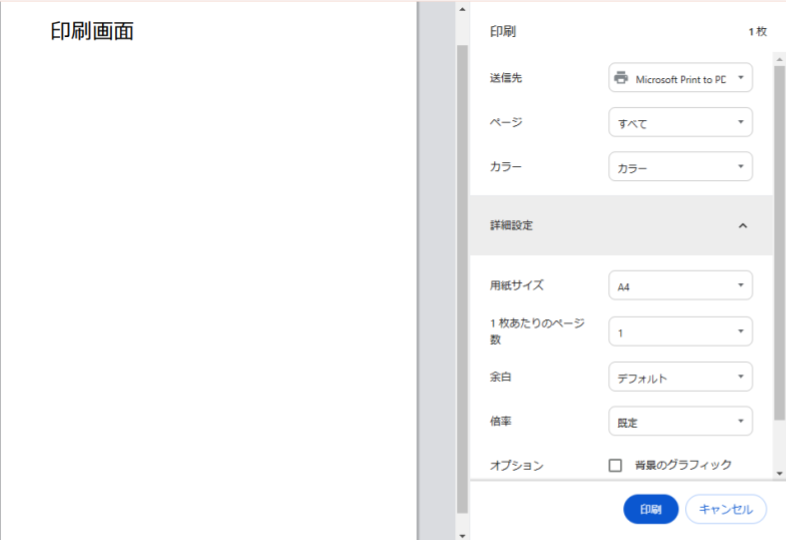
※Googleドキュメントは、普通に印刷すると編集の時と比べてレイアウトがずれてしまうことがあります。おすすめは、手間ですが一度pdfにしてから、pdfを印刷すると編集時のレイアウトとのずれがなく、きれいに印刷できます。